Verwendung von "Sound anpassen" auf dem Galaxy S7 und S8 für bessere Soundqualität

Samsungs Android Nougat verfügt über eine unglaubliche neue Funktion, mit der Benutzer ihr Hörerlebnis vollständig vollständig anpassen können aus ihre Ohren. Es heißt Adapt Sound, und wenn Sie es nicht verwenden, verpassen Sie es. Hier ist alles, was Sie wissen müssen.
Was ist Adapt Sound?
Sehen Sie, die Ohren sind anders. Was für mich gut klingt, klingt vielleicht schlecht für dich und umgekehrt. Koppeln Sie das mit der Tatsache, dass die meisten Musik so viele Schichten hat, dass wahrscheinlich viele Details in der Mischung verloren gehen, und Sie die Notwendigkeit für ein angepasstes Soundprofil haben, was genau Adapt Sound ist.
RELATED: Was ist Media Volume Sync auf dem Galaxy S8?
Kurz gesagt, ist es Samsas Art, ein wirklich benutzerdefiniertes Hörerlebnis für alle S7- und S8-Benutzer zu bieten, die das Nougat-Update ausführen, da Adapt Sound ein Soundprofil nach Ihren Wünschen konfiguriert braucht. Dies geschieht durch eine Reihe von Pieptönen in jedem Ohr - von denen die meisten sehr leise sind - und fragt Sie, ob Sie sie hören können. Es verwendet dann diese Informationen, um ein benutzerdefiniertes Soundprofil zu erstellen, das darauf abzielt, die perfekte Balance zwischen jedem Ohr zu bieten. Der ganze Vorgang dauert nur etwa eine Minute (oder so). Es ist brilliant.
Verwendung von Adapt Sound
Die Verwendung von Adapt Sound ist unglaublich einfach. Schließen Sie zunächst einige Kopfhörer an und navigieren Sie dann zum Einstellungsmenü, indem Sie in der Benachrichtigungsleiste einen Zug ziehen und auf das Zahnradsymbol tippen.
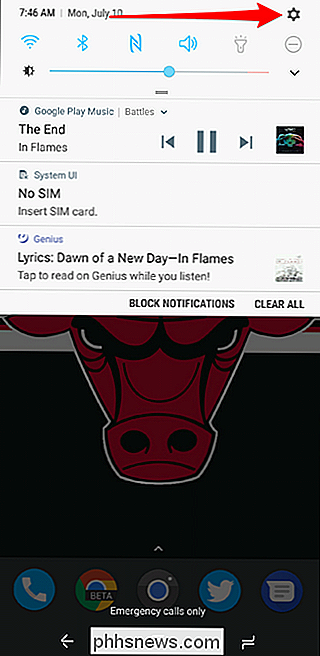
HINWEIS: Kopfhörer müssen angeschlossen sein, um Adapt Sound auszuprobieren. Das Menü wird nicht einmal geöffnet.
Wählen Sie dort "Sounds and Vibration".
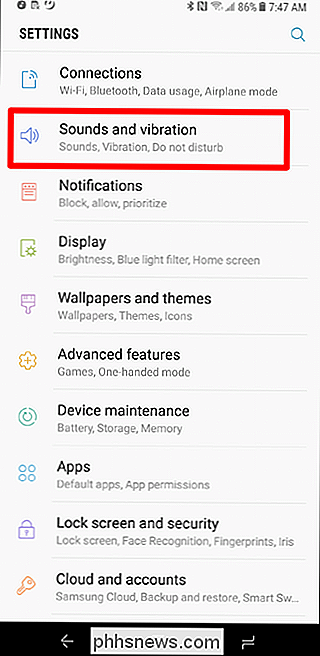
Scrollen Sie bis zum Ende der Seite und wählen Sie "Soundqualität und Effekte" im Abschnitt "Erweitert".
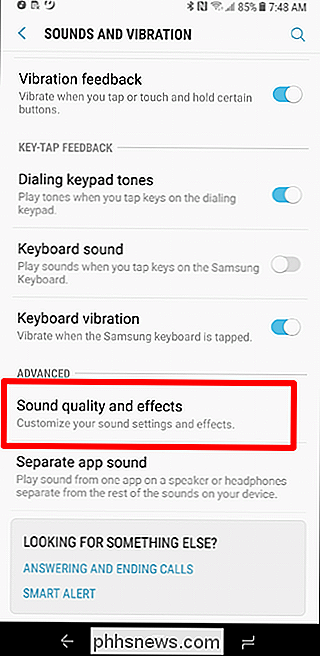
Die letzte Option in diesem Menü sollte lauten "Sound anpassen". Tippen Sie auf das.
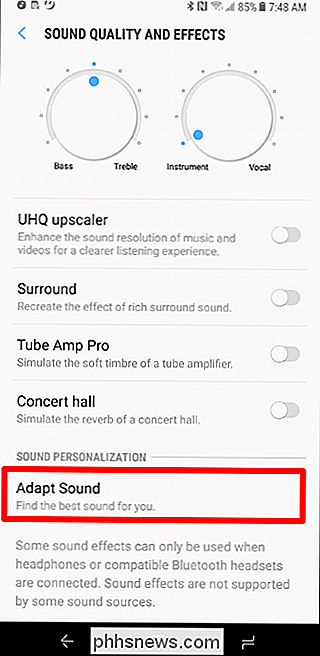
Nun, hier gibt es ein paar Optionen. Die ersten drei Presets sind verallgemeinerte Einstellungen, die altersabhängig sind:
- Preset 1: Optimiert für Personen unter 30 Jahren.
- Preset 2: Optimiert für Personen zwischen 30 und 60.
- Preset 3: Optimiert für Personen über 60 Jahre.
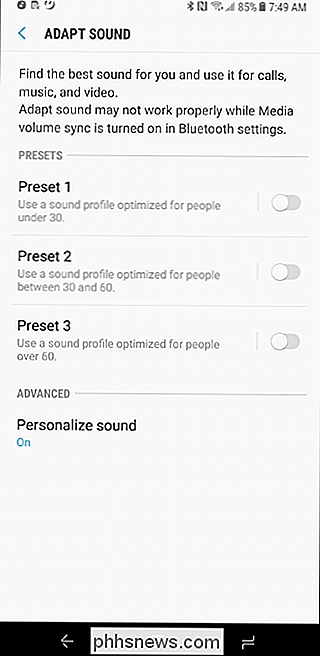
Nun können Sie das Ihrem Alter entsprechende auswählen und damit laufen. Es wird wahrscheinlich Ihr Hörerlebnis verbessern.
Aber um wirklich den Vorteil von Adapt Sound zu sehen, möchten Sie die untere Option: Personalized Sound. Hier wird es richtig gut.
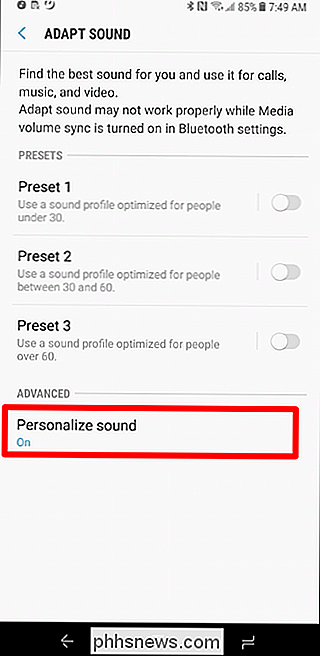
Wenn Sie dieses Menü öffnen, erhalten Sie eine strikte Anleitung: Gehen Sie an einen ruhigen Ort, stecken Sie Ihre Kopfhörer ein und starten Sie den Test. Ich kann nicht genug betonen, wie wichtig diese erste Option ist - wenn Sie nicht in einer ruhigen Umgebung sind, machen Sie sich nicht erst mit Adapt Sound herum, bis Sie es sind. Ernsthaft.
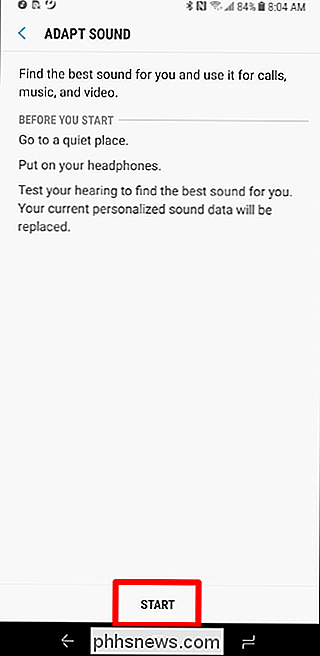
Sobald der Prozess beginnt, wird es Ihnen sagen, "hören Sie gut zu", dann fragen Sie, ob Sie die Signaltöne hören. Im Allgemeinen sind sie in einem Ohr oder dem anderen, aber nicht bei beiden. Tippen Sie einfach auf Ja oder Nein, wenn Sie den Signalton nicht hören.
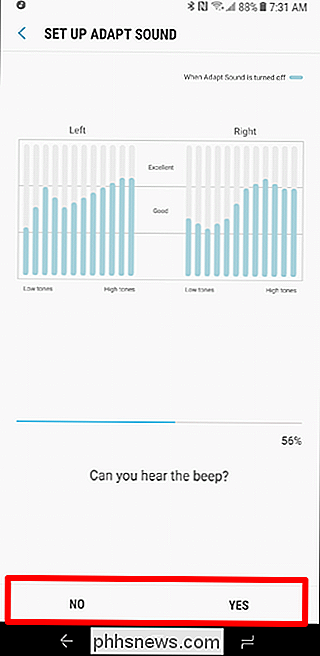
Sie tun dies für eine Minute oder so, und Sie können den Equalizer-Wechsel für jedes Ohr sehen, während Sie fortfahren.
Schließlich , du wirst antworten, welches Ohr du am liebsten anrufst. Wenn du links wählst, verstehe ich nicht, was du mit deinem Leben machst.
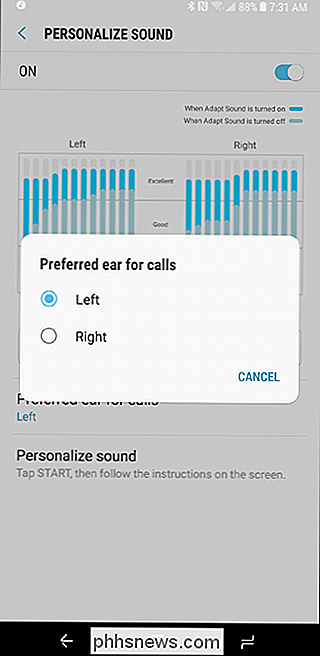
Danach wird dein personalisiertes Soundprofil auf deine Ohren zugeschnitten . Sie können den Unterschied leicht vergleichen, indem Sie Musik abspielen und dann die Option "Personalisierter Ton" aktivieren. Es sollte ziemlich dramatisch sein, mit der personalisierten Option, die einen volleren, mehr definierten Klang bietet.
Sie können diesen Vergleich auch einen Schritt weiter gehen, aber auf die Schaltfläche Vorschau im Menü Personalisierte Töne tippen. Dadurch können Sie den Unterschied für jedes Ohr unabhängig voneinander und gleichzeitig hören. Tippen Sie zuerst auf die Schaltfläche "Personalisiert" und dann auf die Schaltfläche "Original", um den Unterschied zu hören. Boom.

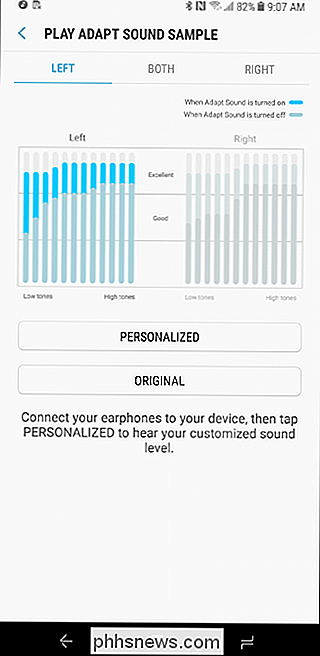
Nun, genießt ein bisschen Musik. Wenn du in der Stimmung für etwas anderes bist, empfehle ich dringend, Igorrs "Savage Sinusoid" zu besuchen. Es ist wahrscheinlich anders als alles, was du bisher gehört hast. Sie wurden gewarnt.

Was ist der Unterschied zwischen CC und BCC beim Senden einer E-Mail?
Die CC und BCC Felder beim Senden von E-Mails funktionieren ähnlich. CC steht für "carbon copy", während BCC für "blind carbon copy" steht. Obwohl diese Begriffe sofort offensichtlich waren, als die E-Mail erfunden wurde, sind sie heute antiquiert. CC und BCC sind beide Möglichkeiten, Kopien von eine E-Mail an zusätzliche Personen.

Was ist das neue Archivierungsfeature in Google Fotos?
Wenn Sie ein Google Fotos-Nutzer sind, haben Sie möglicherweise eine neue Funktion namens "Archiv" in der Seitenleiste der App angezeigt . Wenn nicht, dann stresse nicht - es wird gerade eingeführt und nicht jeder hat es schon. Da es neu ist, hier ein kurzer Blick darauf, was es ist, warum Sie es wollen und wie Sie es verwenden.



